Porovnejte Windows 11 Home a Pro: Která verze je pro vás ta pravá?

Jaký je rozdíl mezi Windows 11 Pro a Home? Zveme vás, abyste se k nám připojili a učili se.

Každá verze Windows má jiné SKU. Windows 11 není výjimkou, takže bude obsahovat mnoho různých SKU. Většinu lidí zajímají pouze dvě SKU, Home a Pro. Jedná se o dvě SKU, které můžete najít v obchodech nebo předinstalované v počítači.
Quantrimang podrobně porovná Windows 11 Home a Pro a vybere SKU, které lépe vyhovují vašim potřebám.

Než začnete, musíte vědět, že největším rozdílem mezi Windows 11 Home a Pro je cena. Pokud Microsoft zachová stejnou cenu jako Windows 10, Windows 11 Home bude stát 140 USD (3,2 milionu VND), zatímco Windows 11 Pro bude stát 200 USD (4,5 milionu VND).
Neméně důležité je, že Windows 11 Home dokáže docela dobře vyhovět vašim potřebám. Windows 11 Pro, jak už název napovídá, je určen pro profesionální uživatele, kteří často používají počítače k práci. Pokud si kupujete počítač pro osobní potřebu, stačí vám Windows 11 Home.
Další informace: Jak se zaregistrovat do programu Windows Insider, abyste mohli používat Windows 11 co nejdříve
Shrnutí rozdílů mezi Windows 11 Home a Pro
Zde je shrnutí hlavních rozdílů funkcí mezi Windows 11 Home a Pro:
| Vlastnosti | Windows 11 Home | Windows 11 Pro |
|---|---|---|
| Nainstalujte pomocí místního účtu | Nejsou | Mít |
| Přístup ke službě Active Directory/Azure AD | Nejsou | Mít |
| Hyper-V | Nejsou | Mít |
| Windows Sandbox | Nejsou | Mít |
| Vzdálená plocha společnosti Microsoft | Pouze Klienti | Mít |
| Windows Hello | Mít | Mít |
| Šifrování zařízení | Mít | Mít |
| Ochrana sítě a firewally | Mít | Mít |
| Chraňte internet | Mít | Mít |
| Dětská ochrana/kontrola | Mít | Mít |
| Zabezpečené spouštění | Mít | Mít |
| Windows Defender Antivirus | Mít | Mít |
| Šifrování zařízení BitLocker | Nejsou | Mít |
| Ochrana informací systému Windows | Nejsou | Mít |
| Správa mobilních zařízení (MDM) | Nejsou | Mít |
| Zásady skupiny | Nejsou | Mít |
| Enterprise State Roaming s Azure | Nejsou | Mít |
| Přidělený přístup | Nejsou | Mít |
| Dynamické poskytování | Nejsou | Mít |
| Windows Update pro firmy | Nejsou | Mít |
| Kiosk režim | Nejsou | Mít |
| Maximální RAM | 128 GB | 2TB |
| Maximální počet CPU | První | 2 |
| Maximální počet jader CPU | šedesát čtyři | 128 |
Windows 11 Home vs Pro: Instalace
Největší rozdíl mezi Windows 11 Hom a Pro je při první instalaci. Windows 11 Home má nepříjemné omezení: k instalaci potřebujete připojení k internetu a účet Microsoft.
Tento požadavek můžete samozřejmě obejít stisknutím Alt+F4 pro vypnutí okna žádosti o přihlášení k účtu Microsoft. Po instalaci můžete také odebrat svůj účet Microsoft z Windows 11 Home. Windows 11 Pro však umožňuje instalaci nastavením místního účtu pro počítač.
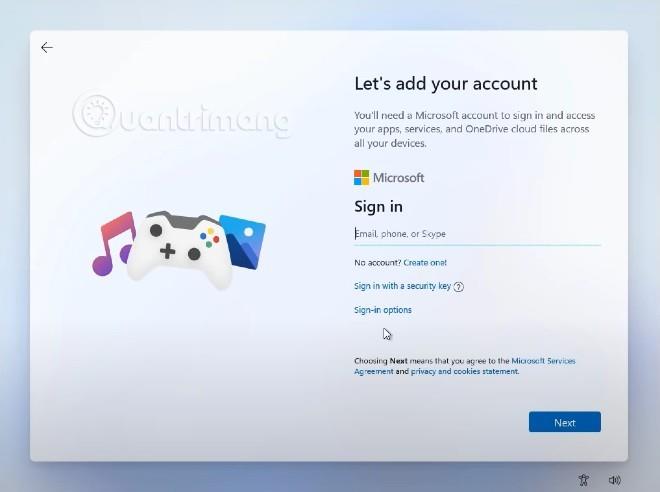
Dalším rozdílem, kterého si firemní uživatelé mohou všimnout, je to, že Windows 11 Home nemá přístup ke službě Active Directory. Active Directory jsou zásadní řešení pro správu podnikových zařízení, například zřízení přístupu k určitým zdrojům, nasazování aplikací... Windows 11 Pro také obsahuje funkce jako Group Policy, profesionální nástroje mají pro uživatele Windows 11 Home často malý význam.
Windows 11 Home vs Pro: Virtualizace a vzdálený přístup
Dalším velkým rozdílem mezi verzemi Home a Pro Windows 11 je schopnost podporovat virtualizaci ve Windows. Windows 11 Home nepodporuje Hyper-V ani Windows Sandbox.
Kromě toho, ačkoli může být použit jako klient vzdálené plochy, počítač se systémem Windows 10 Home nemůže být hostitelem, takže k němu nemůžete přistupovat pomocí vzdálené plochy Microsoft. Pro vzdálený přístup k počítači se systémem Windows 10 Home budete muset použít nástroje třetích stran, jako je TeamView.
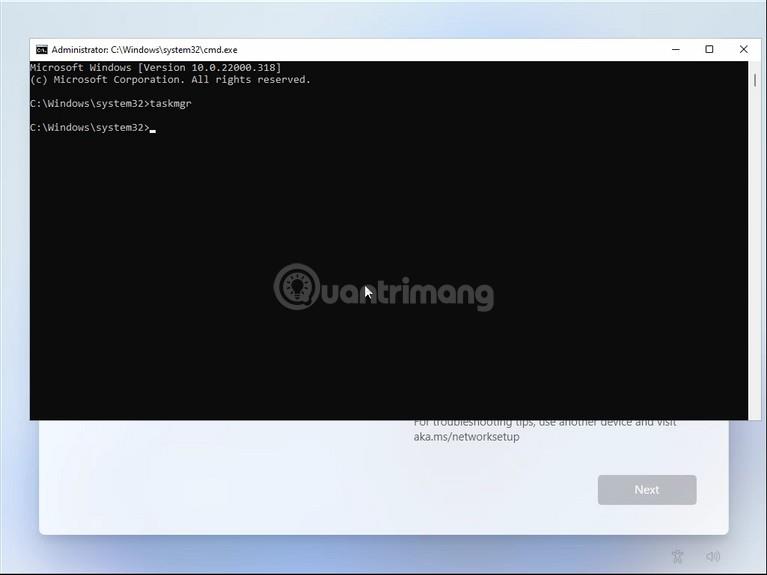
Mezitím Windows 11 Pro podporuje všechny tyto funkce. Má vestavěný Hyper-V, takže jej můžete použít k vytvoření virtuálního stroje pro instalaci jiného operačního systému nebo starších Windows. K vytvoření virtuálního počítače na Windows 10 Home budete potřebovat nástroj třetí strany, jako je VMware Workstation Player.
Windows 11 Pro také podporuje zabezpečené testovací prostředí Windows Sandbox, zatímco Windows 11 Home ne.
Windows 11 Home vs Pro: Zabezpečení
Protože podniky často musí zacházet s citlivými informacemi, má Windows 11 Pro několik dalších bezpečnostních funkcí. Za prvé, Windows 11 Pro podporuje šifrování BitLocker, zašifruje všechna data uložená na pevném disku, aby k nim nikdo neměl přístup. I když je váš počítač odcizen, vaše data jsou stále v bezpečí.
Windows 11 Pro také podporuje Windows Information Protection (WIP). Jedná se o nástroj, který pomáhá předcházet únikům dat v rámci společnosti. Pomocí WIP mohou společnosti zabránit uživatelům v přeposílání obsahu mimo společnost. WIP je vestavěný, takže se používá snadněji než jiné nástroje a také dokáže oddělit osobní a pracovní data v zařízení. Pokud tedy dojde ke ztrátě počítače nebo odcizení obchodních dat, lze práci smazat na dálku, aniž by to ovlivnilo osobní data.
Windows 11 Home vs Pro: Podpora CPU a RAM
Windows 11 Home a Pro mají stejné minimální požadavky na konfiguraci, takže mohou běžet na stejném počítači. Windows 11 Home má však velmi odlišný limit maximální konfigurace než Windows 11 Pro.
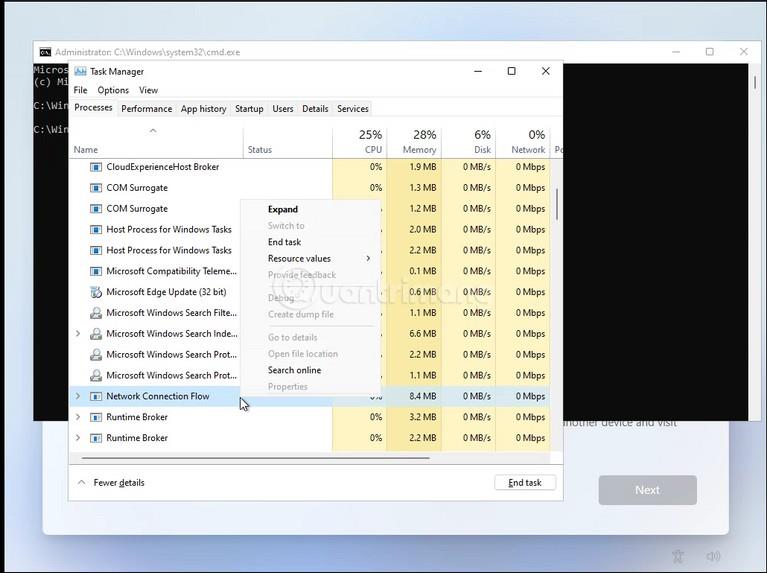
Například počítače se systémem Windows 11 Home mohou podporovat pouze jednu patici CPU, což znamená, že může být pouze 1 CPU, zatímco Windows 11 Pro může podporovat až 2 CPU. Podobně Windows 11 Home podporuje pouze až 64 jader CPU, zatímco Windows 11 Pro podporuje až 128 jader.
Windows 11 Home podporuje pouze až 128 GB RAM, zatímco Windows 11 Pro podporuje až 2 TB RAM.
Profesionální funkce jsou dostupné pouze ve Windows 11 Pro
Většina funkcí systému Windows 11 Pro, které Home nemá, je určena pro firmy. Většina možností správy zařízení není ve Windows 11 Home k dispozici. Například Windows 11 má podporu pro zásady skupiny, což umožňuje podnikovým správcům IT hromadně nastavit několik zásad pro celé skupiny zařízení. K dispozici je také Windows Update for Business, funkce, která firmám umožňuje kontrolovat aktualizace, aby se předešlo neočekávaným problémům.
Mezi funkce dostupné pouze ve Windows 11 Pro patří:
Stručně řečeno, hlavní rozdíl mezi Windows 11 Pro a Home je v obchodních funkcích. Pro běžné uživatele stačí Windows 11 Home. Navíc v případě potřeby můžete kdykoli upgradovat z Windows 11 Home na Pro.
Kiosk Mode ve Windows 10 je režim pro použití pouze 1 aplikace nebo přístupu pouze k 1 webu s uživateli typu host.
Tato příručka vám ukáže, jak změnit nebo obnovit výchozí umístění složky Camera Roll ve Windows 10.
Úprava souboru hosts může způsobit, že nebudete moci přistupovat k Internetu, pokud soubor není správně upraven. Následující článek vás provede úpravou souboru hosts ve Windows 10.
Snížení velikosti a kapacity fotografií vám usnadní jejich sdílení nebo posílání komukoli. Zejména v systému Windows 10 můžete hromadně měnit velikost fotografií pomocí několika jednoduchých kroků.
Pokud nepotřebujete zobrazovat nedávno navštívené položky a místa z důvodu bezpečnosti nebo ochrany soukromí, můžete to snadno vypnout.
Microsoft právě vydal aktualizaci Windows 10 Anniversary Update s mnoha vylepšeními a novými funkcemi. V této nové aktualizaci uvidíte spoustu změn. Od podpory stylusu Windows Ink po podporu rozšíření prohlížeče Microsoft Edge byly výrazně vylepšeny také nabídky Start a Cortana.
Jedno místo pro ovládání mnoha operací přímo na systémové liště.
V systému Windows 10 si můžete stáhnout a nainstalovat šablony zásad skupiny pro správu nastavení Microsoft Edge a tato příručka vám ukáže postup.
Tmavý režim je rozhraní s tmavým pozadím ve Windows 10, které pomáhá počítači šetřit energii baterie a snižuje dopad na oči uživatele.
Hlavní panel má omezený prostor, a pokud pravidelně pracujete s více aplikacemi, může vám rychle dojít místo na připnutí dalších oblíbených aplikací.









